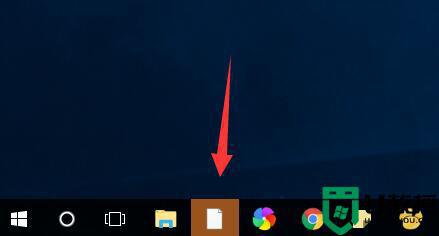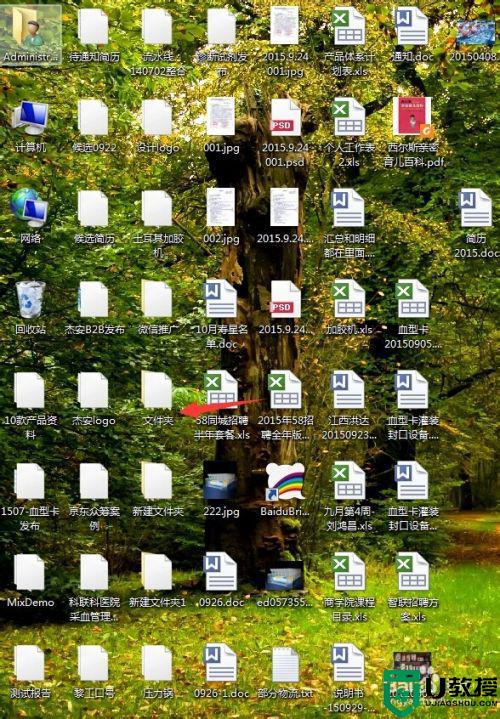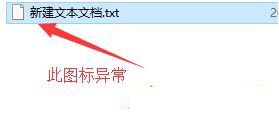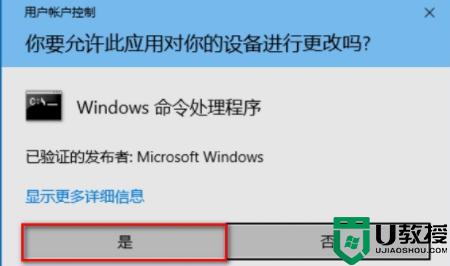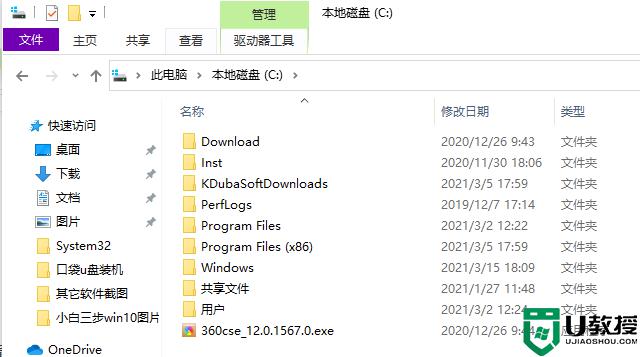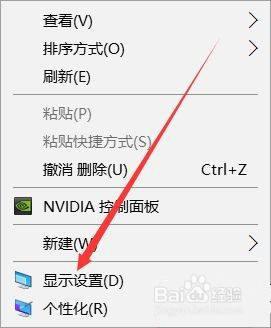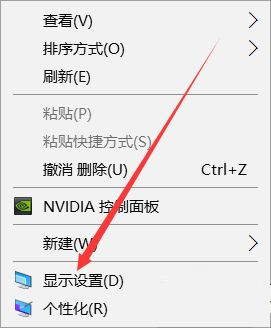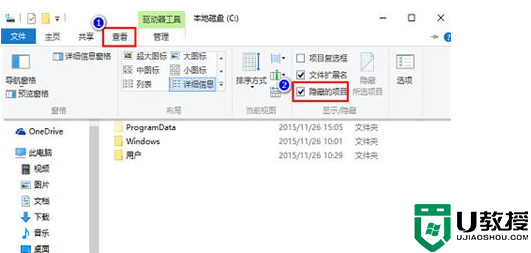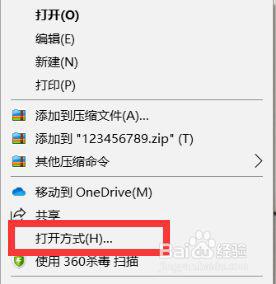win10excel文件变成白板图标为什么 win10excel图标变白色的解方法
相信很多人都喜欢将一些常用图标放置到桌面上,方便快速打开,可是近日有win10系统用户却遇到excel文件变成白板图标的情况了,虽然不影响使用但是看着很不舒服,这是为什么呢,针对此问题,本文给大家讲解一下win10excel图标变白色的解方法。
推荐:window10纯净版64位下载
原因分析和解决方法如下:
这应该是文件的默认打开程序出现错乱导致的,很可能是因为电脑中安装了多个office软件引起的。又或者是office软件程序坏了。总之下面告诉大家解决方法。

1、首先我们可以在xls或xlsx文件图标上用鼠标右键点击,在弹出的选项中选择【打开方式】;
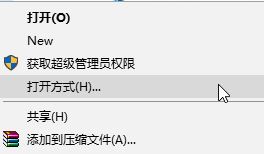
2、如图,弹出“你要如何打开这个文件”,我们选中Excel,然后在下面勾选“始终使用此应用打开此文件”点击确定;
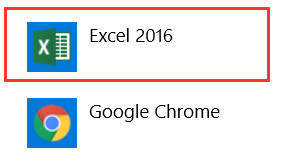
这样的话就默认以Excel程序打开xls或xlsx格式的电子表格文件。
同理,对word、ppt等文件进行相同操作,就可以将图标显示恢复正常。
也有可能是office程序出现故障,那么这种情况就重装一下office软件就好了。
上述给大家讲解的就是win10excel文件变成白板图标的详细解决方法,如果你有遇到一样情况的话,那就学习上面的方法来进行解决。